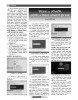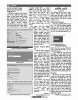হোম > উইন্ডোজ ১০ নেটওয়ার্কিং ডোমেইন ও বিজনেস নেটওয়ার্কে যুক্ত হওয়া
লেখক পরিচিতি
লেখকের নাম:
কে এম আলী রেজা
মোট লেখা:১৫৩
লেখা সম্পর্কিত
পাবলিশ:
২০১৬ - নভেম্বর
তথ্যসূত্র:
কমপিউটার জগৎ
লেখার ধরণ:
নেটওয়ার্ক
তথ্যসূত্র:
নেটওয়ার্ক
ভাষা:
বাংলা
স্বত্ত্ব:
কমপিউটার জগৎ
উইন্ডোজ ১০ নেটওয়ার্কিং ডোমেইন ও বিজনেস নেটওয়ার্কে যুক্ত হওয়া
একটি ডোমেইনভিত্তিক নেটওয়ার্কের বেলায় একটি একক কমপিউটার সম্পূর্ণ নেটওয়ার্কের কেন্দ্রীভূত প্রশাসন পরিচালনা করে এবং এই কমপিউটারকে বলা হয় সার্ভার। ডোমেইনে একটি একক ব্যবহারকারী নেটওয়ার্কভুক্ত যেকোনো কমপিউটার থেকে তার জন্য নির্ধারিত এবং অনুমোদিত পাসওয়ার্ড ব্যবহার করে লগইন করার সুযোগ পেয়ে থাকে। ব্যবহারকারীরা উপযুক্ত অনুমতি আছে এমন রিসোর্স যেকোনো কমপিউটার থেকে অ্যাক্সেস করতে সক্ষম হন। উইন্ডোজ ১০ নেটওয়ার্কিংয়ের ক্ষেত্রে কোনো কমপিউটার বা হোস্টকে ডোমেইনে যুক্ত করা বা ডোমেইন থেকে বিচ্ছিন্ন হওয়ার বিভিন্ন প্রক্রিয়া এখানে তুলে ধরা হলো।
একটি উইন্ডোজ ১০ পিসিকে কীভাবে একটি ডোমেইনে যুক্ত করবেন?
একটি ডোমেইনে যোগদান করতে আপনাকে প্রথমে নিশ্চিত করতে হবে আপনি নিম্নলিখিত তথ্য ও রিসোর্স সম্পর্কে অবগত আছেন।
ঙ ডোমেইনে ব্যবহারকারীর অ্যাকাউন্ট জানতে হবে, এই তথ্য আপনি নেটওয়ার্ক প্রশাসক থেকে পেতে পারেন।
ঙ ডোমেইনের নাম।
ঙ কমপিউটারে রান করতে হবে উইন্ডোজ ১০ প্রো বা এন্টারপ্রাইজ/শিক্ষা সংস্করণ।
ঙ ডোমেইন কন্ট্রোলারে উইন্ডোজ সার্ভার ২০০৩ বা তার পরবর্তী ভার্সন চলমান থাকা আবশ্যক।
ঙ মনে রাখতে হবে, উইন্ডোজ ১০ উইন্ডোজ ২০০০ সার্ভারভিত্তিক ডোমেইন কন্ট্রোলার সমর্থন করে না।
ডোমেইনে যুক্ত হওয়ার ধাপ
ক. উইন্ডোজ ১০ পিসির Settings ® System ® About থেকে Join a domain সিলেক্ট করুন।
খ. এবার ডোমেইন নেম এন্ট্রি দিয়ে Next বাটনে ক্লিক করে ডোমেইনের যথাযথ তথ্য এন্ট্রি দিতে হবে। এ ব্যাপারে কোনো সন্দেহ থাকলে নেটওয়ার্ক অ্যাডমিনিস্ট্রেটরের সাথে যোগাযোগ করুন।
গ. ডোমেইনে লগইন করার জন্য আপনার অথেনটিকেশন বা অ্যাকাউন্ট সংবলিত তথ্য এন্ট্রি দিন। এসব তথ্যের ভিত্তিতে আপনাকে ডোমেইনে প্রবেশের সুযোগ দেয়া হবে। এরপর Ok বাটনে ক্লিক করুন।
ঘ. এই পর্যায়ে আপনাকে কিছুক্ষণ অপেক্ষা করতে হবে। কারণ, ডোমেইনে ইউজারকে অথেনটিকেট হতে কিছুটা সময়ের প্রয়োজন হবে।
ঙ. স্ক্রিনটি সচল হলে Next বাটনে ক্লিক করুন।
চ. এই পর্যায়ে প্রক্রিয়াটি পুরোপুরি সম্পন্ন করতে কমপিউটার আবার চালু করতে হবে।
ছ. সাইন-ইন স্ক্রিন সামনে এলে লক্ষ করবেন, DOMAIN\User অ্যাকাউন্ট দেখানো হচ্ছে। আপনার পাসওয়ার্ড এন্ট্রি দিলে ডোমেইনে লগইন করতে সক্ষম হবেন।
ছ. আপনি লক্ষ করবেন যখনই ডোমেইনে লগইন করেছেন বা যুক্ত হয়েছেন, তখন সিস্টেম সেটিংয়ের আওতায় About setting-এর অপশনগুলো আর থাকবে না। ডোমেইনে যুক্ত হওয়ার আগে এ অপশনগুলো সক্রিয় ছিল এবং তা আপনার পছন্দমতো পরিবর্তন করতে সক্ষম হবেন। অপশনগুলো নিষ্ক্রিয় হওয়া মানে আপনি ডোমেইনে যুক্ত হয়েছেন।
ডোমেইন থেকে বের হয়ে আসা এবং লোকাল অ্যাকাউন্টে লগইন করা
প্রয়োজনে আপনাকে ডোমেইন ছেড়ে স্থানীয় অ্যাকাউন্টে লগইন করতে হবে, তবে খুব সহজেই এটি করতে পারেন। স্থানীয় অ্যাকাউন্টে লগইন করুন। মনে রাখবেন, এ অবস্থায় আপনার কমপিউটার ইতোমধ্যে একটি ডোমেইনে যোগদান করেছে। সাইন ইন স্ক্রিনে আপনার মেশিন থেকে সাইন আউট করুন। এবার নির্বাচন করুন Other user।
এবার কমপিউটারের নাম, তারপর ব্যাকসস্ন্যাশ চিহ্ন এবং এরপর লোকাল ইউজার অ্যাকাউন্ট এন্ট্রি দিন, যা চিত্রে দেখানো হয়েছে।
ডোমেইন ছাড়ার জন্য লোকাল অ্যাকাউন্টে সাইন ইন করে Start ® Settings ® System ® About-এ ক্লিক করুন। এরপর organization থেকে Disconnect সিলেক্ট করুন।
এখানে লক্ষ করুন- আপনি যখনই একটি ডোমেইনে যোগদান করেছেন, তখন প্রথমবার লগইন করার সময় আপনাকে পাসওয়ার্ড পরিবর্তন করতে হতে পারে। নির্দেশনা মতে আপনাকে এ ক্ষেত্রে ব্যবস্থা নিতে হবে।
লোকাল নেটওয়ার্কের মাধ্যমে উইন্ডোজ আপডেট ডেলিভারি অপটিমাইজেশন
উইন্ডোজ ১০ অপারেটিং সিস্টেম উইন্ডোজ আপডেট করার একটি বর্ধিত সুবিধা প্রবর্তন করেছে। এর ফলে উইন্ডোজ আপডেট আপনার স্থানীয় নেটওয়ার্কের আওতাভুক্ত একটি পিসি থেকে আপডেট ডাউনলোড করা যাবে, যা অনেকটা পিয়ার টু পিয়ার নেটওয়ার্কের আদলে। একে উইন্ডোজ আপডেট ডেলিভারি অপটিমাইজেশন (WUDO) বলা হয়। যেখানে আপনি একটি মিটার সংযোগ ব্যবহার করছেন এবং নেটওয়ার্কে উইন্ডোজ ১০ চলমান রয়েছে নেটওয়ার্কের একাধিক পিসিতে। এ ধরনের পরিস্থিতিতে এই ব্যবস্থা বেশ চমৎকার কাজ করে। আপনি একটি পিসি ব্যবহার করে সরাসরি অন্যান্য পিসি আপডেট করতে পারেন যতক্ষণ না তারা একই গোত্রভুক্ত হয়। আপনি Settings ® Update & Security ® Windows Update ® Advanced Options Update ® Choos-এ গিয়ে নির্বাচন করবেন কীভাবে আপনার পিসি আপডেট করা হবে। এ ছাড়া নিশ্চিত করতে হবে এটা লোকাল নেটওয়ার্ক পিসিতে যেন সেট করা হয়। মনে রাখবেন, কিছু কিছু মানুষের জন্য উইন্ডোজ ১০-এ WUDO একটি বিতর্কিত বৈশিষ্ট্য। উইন্ডোজ ১০ Home ও Pro-এর ক্ষেত্রে বাইডিফল্ট ইন্টারনেট থেকে প্রাপ্ত উইন্ডোজ আপডেট অন্য পিসিতে পাঠানোর ব্যবস্থা থাকে। আপনি যদি সীমিত ব্যান্ডউইডথে অপারেট করে থাকেন, তাহলে ইন্টারনেট থেকে প্রাপ্ত আপডেট অন্য পিসির সাথে শেয়ার করতে চাইবেন না। কারণ, এতে নেটওয়ার্ক ব্যান্ডউইডথের ওপর অতিরিক্ত চাপ পড়বে।
উইন্ডোজ আপডেট স্থগিত করা
আপনি যদি পিসিতে উইন্ডোজ ১০ Pro বা Enterprise রান করেন, তাহলে Windows Update settings-এ একটি অপশন পাবেন, যার মাধ্যমে উইন্ডোজের নতুন ফিচার ডাউনলোড ও শেয়ার করার প্রক্রিয়াটি কয়েক মাসের জন্য প্রলম্বিত করা যাবে। এটি এজন্য গুরুত্বপূর্ণ যে, নতুন বৈশিষ্ট্যগুলো অপারেটিং সিস্টেমকে প্রভাবিত করতে পারে। এ কারণে নতুন ফিচার বা বৈশিষ্ট্যগুলো সম্পর্কে ভালোমতো না জেনে-শুনে অনেকেই এগুলো ইনস্টল বা আপডেট করতে চাইবেন না। তবে এই ডাউনলোড নেটওয়ার্ক নিরাপত্তা আপডেটকে প্রভাবিত করে না এবং এটি আপডেট ডাউনলোডের কাজটি অনির্দিষ্টকালের জন্য স্থগিত রাখতে পারে না।
মনে রাখবেন, যখন উবভবৎ Windows Updates সক্রিয় করা হয়, এটি মাইক্রোসফট অফিস আপডেটকে প্রভাবিত করে। আপনি Settings ® Update, and Security ® Windows Update ® Advanced Options দিয়ে DeferUpgrades সক্রিয় করতে পারেন
ফিডব্যাক : kazisham@yahoo.com
একটি উইন্ডোজ ১০ পিসিকে কীভাবে একটি ডোমেইনে যুক্ত করবেন?
একটি ডোমেইনে যোগদান করতে আপনাকে প্রথমে নিশ্চিত করতে হবে আপনি নিম্নলিখিত তথ্য ও রিসোর্স সম্পর্কে অবগত আছেন।
ঙ ডোমেইনে ব্যবহারকারীর অ্যাকাউন্ট জানতে হবে, এই তথ্য আপনি নেটওয়ার্ক প্রশাসক থেকে পেতে পারেন।
ঙ ডোমেইনের নাম।
ঙ কমপিউটারে রান করতে হবে উইন্ডোজ ১০ প্রো বা এন্টারপ্রাইজ/শিক্ষা সংস্করণ।
ঙ ডোমেইন কন্ট্রোলারে উইন্ডোজ সার্ভার ২০০৩ বা তার পরবর্তী ভার্সন চলমান থাকা আবশ্যক।
ঙ মনে রাখতে হবে, উইন্ডোজ ১০ উইন্ডোজ ২০০০ সার্ভারভিত্তিক ডোমেইন কন্ট্রোলার সমর্থন করে না।
ডোমেইনে যুক্ত হওয়ার ধাপ
ক. উইন্ডোজ ১০ পিসির Settings ® System ® About থেকে Join a domain সিলেক্ট করুন।
খ. এবার ডোমেইন নেম এন্ট্রি দিয়ে Next বাটনে ক্লিক করে ডোমেইনের যথাযথ তথ্য এন্ট্রি দিতে হবে। এ ব্যাপারে কোনো সন্দেহ থাকলে নেটওয়ার্ক অ্যাডমিনিস্ট্রেটরের সাথে যোগাযোগ করুন।
গ. ডোমেইনে লগইন করার জন্য আপনার অথেনটিকেশন বা অ্যাকাউন্ট সংবলিত তথ্য এন্ট্রি দিন। এসব তথ্যের ভিত্তিতে আপনাকে ডোমেইনে প্রবেশের সুযোগ দেয়া হবে। এরপর Ok বাটনে ক্লিক করুন।
ঘ. এই পর্যায়ে আপনাকে কিছুক্ষণ অপেক্ষা করতে হবে। কারণ, ডোমেইনে ইউজারকে অথেনটিকেট হতে কিছুটা সময়ের প্রয়োজন হবে।
ঙ. স্ক্রিনটি সচল হলে Next বাটনে ক্লিক করুন।
চ. এই পর্যায়ে প্রক্রিয়াটি পুরোপুরি সম্পন্ন করতে কমপিউটার আবার চালু করতে হবে।
ছ. সাইন-ইন স্ক্রিন সামনে এলে লক্ষ করবেন, DOMAIN\User অ্যাকাউন্ট দেখানো হচ্ছে। আপনার পাসওয়ার্ড এন্ট্রি দিলে ডোমেইনে লগইন করতে সক্ষম হবেন।
ছ. আপনি লক্ষ করবেন যখনই ডোমেইনে লগইন করেছেন বা যুক্ত হয়েছেন, তখন সিস্টেম সেটিংয়ের আওতায় About setting-এর অপশনগুলো আর থাকবে না। ডোমেইনে যুক্ত হওয়ার আগে এ অপশনগুলো সক্রিয় ছিল এবং তা আপনার পছন্দমতো পরিবর্তন করতে সক্ষম হবেন। অপশনগুলো নিষ্ক্রিয় হওয়া মানে আপনি ডোমেইনে যুক্ত হয়েছেন।
ডোমেইন থেকে বের হয়ে আসা এবং লোকাল অ্যাকাউন্টে লগইন করা
প্রয়োজনে আপনাকে ডোমেইন ছেড়ে স্থানীয় অ্যাকাউন্টে লগইন করতে হবে, তবে খুব সহজেই এটি করতে পারেন। স্থানীয় অ্যাকাউন্টে লগইন করুন। মনে রাখবেন, এ অবস্থায় আপনার কমপিউটার ইতোমধ্যে একটি ডোমেইনে যোগদান করেছে। সাইন ইন স্ক্রিনে আপনার মেশিন থেকে সাইন আউট করুন। এবার নির্বাচন করুন Other user।
এবার কমপিউটারের নাম, তারপর ব্যাকসস্ন্যাশ চিহ্ন এবং এরপর লোকাল ইউজার অ্যাকাউন্ট এন্ট্রি দিন, যা চিত্রে দেখানো হয়েছে।
ডোমেইন ছাড়ার জন্য লোকাল অ্যাকাউন্টে সাইন ইন করে Start ® Settings ® System ® About-এ ক্লিক করুন। এরপর organization থেকে Disconnect সিলেক্ট করুন।
এখানে লক্ষ করুন- আপনি যখনই একটি ডোমেইনে যোগদান করেছেন, তখন প্রথমবার লগইন করার সময় আপনাকে পাসওয়ার্ড পরিবর্তন করতে হতে পারে। নির্দেশনা মতে আপনাকে এ ক্ষেত্রে ব্যবস্থা নিতে হবে।
লোকাল নেটওয়ার্কের মাধ্যমে উইন্ডোজ আপডেট ডেলিভারি অপটিমাইজেশন
উইন্ডোজ ১০ অপারেটিং সিস্টেম উইন্ডোজ আপডেট করার একটি বর্ধিত সুবিধা প্রবর্তন করেছে। এর ফলে উইন্ডোজ আপডেট আপনার স্থানীয় নেটওয়ার্কের আওতাভুক্ত একটি পিসি থেকে আপডেট ডাউনলোড করা যাবে, যা অনেকটা পিয়ার টু পিয়ার নেটওয়ার্কের আদলে। একে উইন্ডোজ আপডেট ডেলিভারি অপটিমাইজেশন (WUDO) বলা হয়। যেখানে আপনি একটি মিটার সংযোগ ব্যবহার করছেন এবং নেটওয়ার্কে উইন্ডোজ ১০ চলমান রয়েছে নেটওয়ার্কের একাধিক পিসিতে। এ ধরনের পরিস্থিতিতে এই ব্যবস্থা বেশ চমৎকার কাজ করে। আপনি একটি পিসি ব্যবহার করে সরাসরি অন্যান্য পিসি আপডেট করতে পারেন যতক্ষণ না তারা একই গোত্রভুক্ত হয়। আপনি Settings ® Update & Security ® Windows Update ® Advanced Options Update ® Choos-এ গিয়ে নির্বাচন করবেন কীভাবে আপনার পিসি আপডেট করা হবে। এ ছাড়া নিশ্চিত করতে হবে এটা লোকাল নেটওয়ার্ক পিসিতে যেন সেট করা হয়। মনে রাখবেন, কিছু কিছু মানুষের জন্য উইন্ডোজ ১০-এ WUDO একটি বিতর্কিত বৈশিষ্ট্য। উইন্ডোজ ১০ Home ও Pro-এর ক্ষেত্রে বাইডিফল্ট ইন্টারনেট থেকে প্রাপ্ত উইন্ডোজ আপডেট অন্য পিসিতে পাঠানোর ব্যবস্থা থাকে। আপনি যদি সীমিত ব্যান্ডউইডথে অপারেট করে থাকেন, তাহলে ইন্টারনেট থেকে প্রাপ্ত আপডেট অন্য পিসির সাথে শেয়ার করতে চাইবেন না। কারণ, এতে নেটওয়ার্ক ব্যান্ডউইডথের ওপর অতিরিক্ত চাপ পড়বে।
উইন্ডোজ আপডেট স্থগিত করা
আপনি যদি পিসিতে উইন্ডোজ ১০ Pro বা Enterprise রান করেন, তাহলে Windows Update settings-এ একটি অপশন পাবেন, যার মাধ্যমে উইন্ডোজের নতুন ফিচার ডাউনলোড ও শেয়ার করার প্রক্রিয়াটি কয়েক মাসের জন্য প্রলম্বিত করা যাবে। এটি এজন্য গুরুত্বপূর্ণ যে, নতুন বৈশিষ্ট্যগুলো অপারেটিং সিস্টেমকে প্রভাবিত করতে পারে। এ কারণে নতুন ফিচার বা বৈশিষ্ট্যগুলো সম্পর্কে ভালোমতো না জেনে-শুনে অনেকেই এগুলো ইনস্টল বা আপডেট করতে চাইবেন না। তবে এই ডাউনলোড নেটওয়ার্ক নিরাপত্তা আপডেটকে প্রভাবিত করে না এবং এটি আপডেট ডাউনলোডের কাজটি অনির্দিষ্টকালের জন্য স্থগিত রাখতে পারে না।
মনে রাখবেন, যখন উবভবৎ Windows Updates সক্রিয় করা হয়, এটি মাইক্রোসফট অফিস আপডেটকে প্রভাবিত করে। আপনি Settings ® Update, and Security ® Windows Update ® Advanced Options দিয়ে DeferUpgrades সক্রিয় করতে পারেন
ফিডব্যাক : kazisham@yahoo.com
লেখাটি পিডিএফ ফর্মেটে ডাউনলোড করুন
লেখাটির সহায়ক ভিডিও
পাঠকের মন্তব্য
অনুরূপ লেখা